Les pilotes audio tels que le pilote audio haute définition Realtek garantissent le bon fonctionnement de vos périphériques audio lorsqu'ils sont connectés à votre PC. La plupart du temps, ces pilotes sont préinstallés sur les PC Microsoft, mais vous devrez peut-être les installer manuellement en cas de problème.
Dans cet article, nous expliquerons comment télécharger, installer et mettre à jour le pilote audio Realtek sous Windows 11.
Comment télécharger les pilotes audio Realtek sur Windows 11
Le pilote audio Realtek approprié pour votre système dépend du fabricant de votre carte mère. Vous pouvez trouver les versions de Realtek codecs audio pour Windows 10, Windows 11 et les systèmes d'exploitation précédents sur le site Web de Realtek.
Vous pouvez également personnaliser les paramètres de votre pilote audio à l'aide de Realtek HD Audio Manager. Pour ce faire, vous devrez consulter le site Web du fabricant de la carte mère pour déterminer où télécharger le fichier approprié.
Comment télécharger les pilotes audio Realtek pour Intel
Vous pouvez télécharger le pilote audio Intel standard pour Windows 11 à partir du site Web d'Intel.
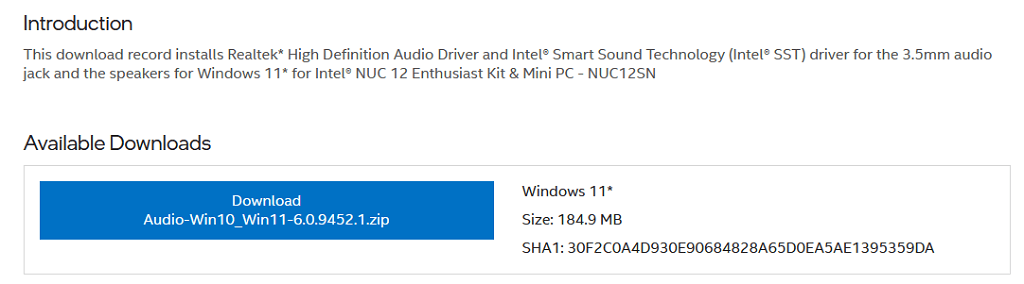
Comment télécharger les pilotes audio Realtek pour Lenovo
Vous pouvez télécharger le pilote audio Lenovo Realtek standard pour Windows 11 à partir du site Web de Lenovo.
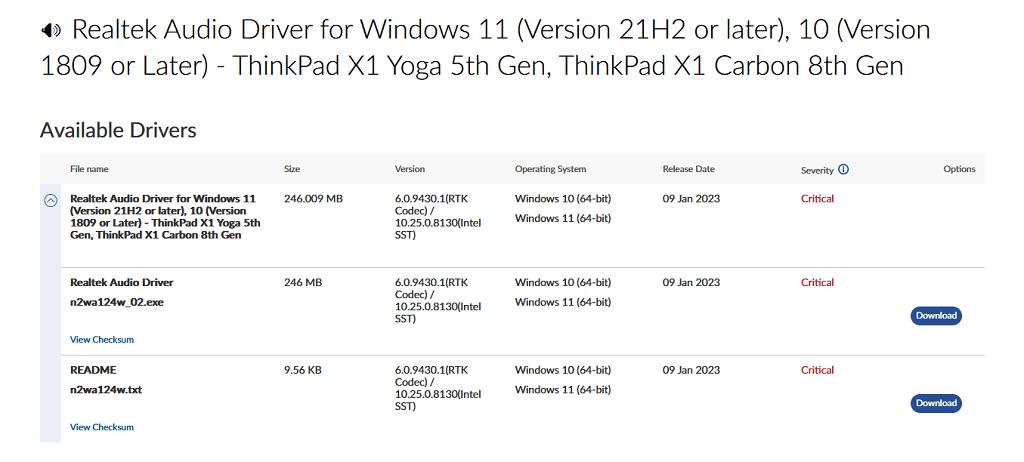
Comment télécharger les pilotes audio Realtek pour HP
Les utilisateurs HP peuvent télécharger les pilotes audio Realtek depuis le site Web HP.
Comment télécharger les pilotes audio Realtek pour Dell
Les utilisateurs HP peuvent télécharger les pilotes audio Realtek depuis le site Web de Dell.
Comment télécharger les pilotes audio Realtek pour Asus
Les utilisateurs HP peuvent télécharger les pilotes audio Realtek depuis le site Web d'Asus.
Comment installer le pilote audio Realtek sous Windows
Maintenant que vous avez téléchargé le fichier du pilote audio Realtek, vous pouvez continuer et l'installer.
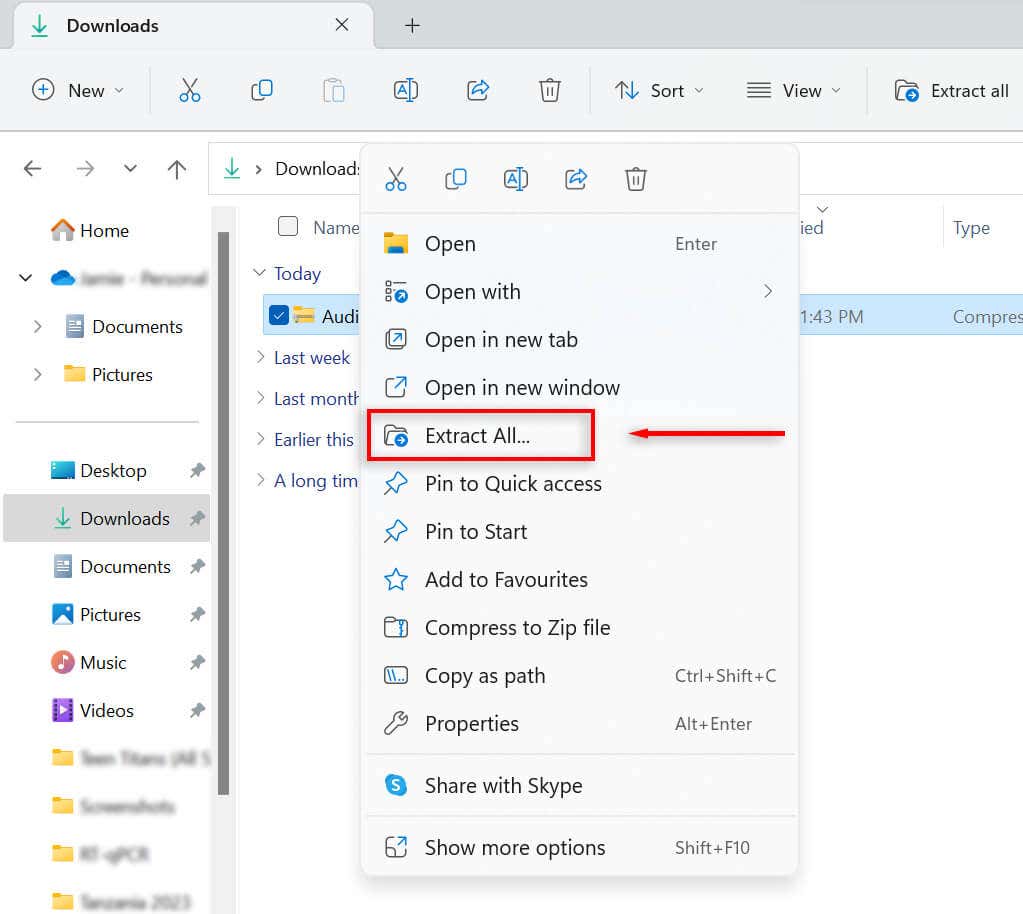
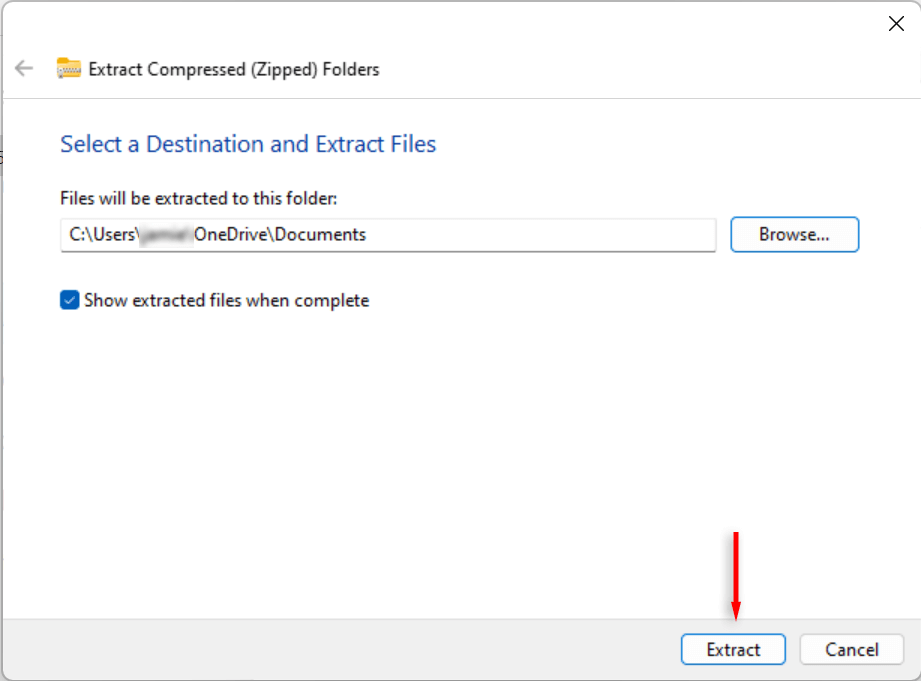
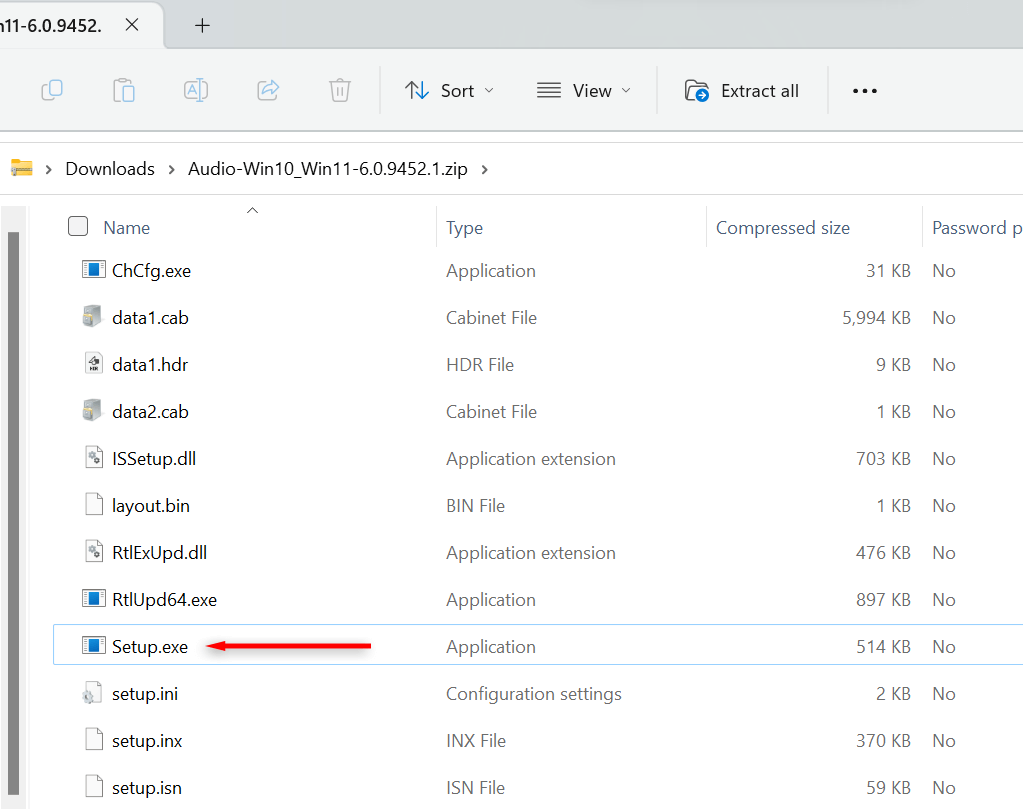
Comment mettre à jour les pilotes audio Realtek sous Windows 11
Pour garantir la meilleure qualité sonore possible sur votre ordinateur, vos pilotes audio doivent être à jour. Bien que les pilotes audio puissent être mis à jour lors de vos mises à jour Windows habituelles, ils peuvent devenir obsolètes. Vous pouvez mettre à jour vos pilotes audio Realtek HD vers la dernière version à tout moment via le Gestionnaire de périphériques.
Comment mettre à jour les pilotes audio Realtek dans le Gestionnaire de périphériques Windows 11
Pour mettre à jour vos pilotes audio :
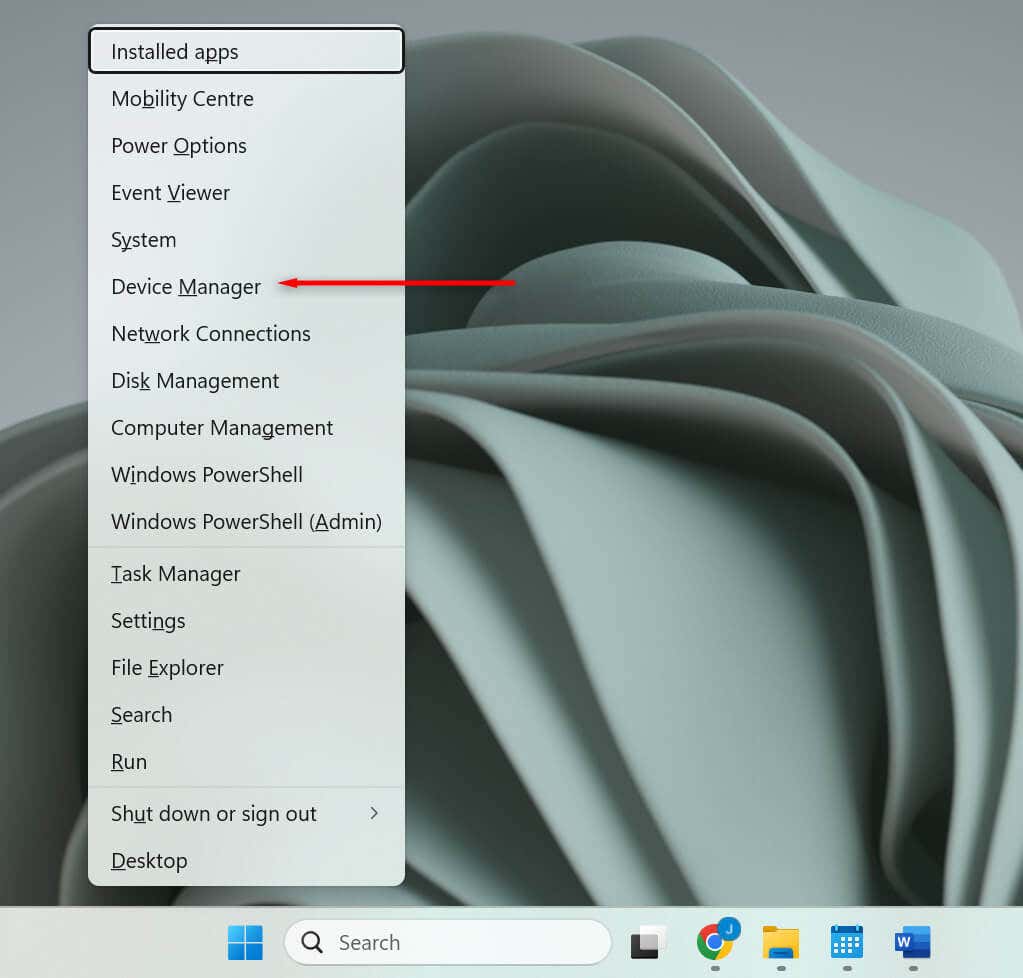
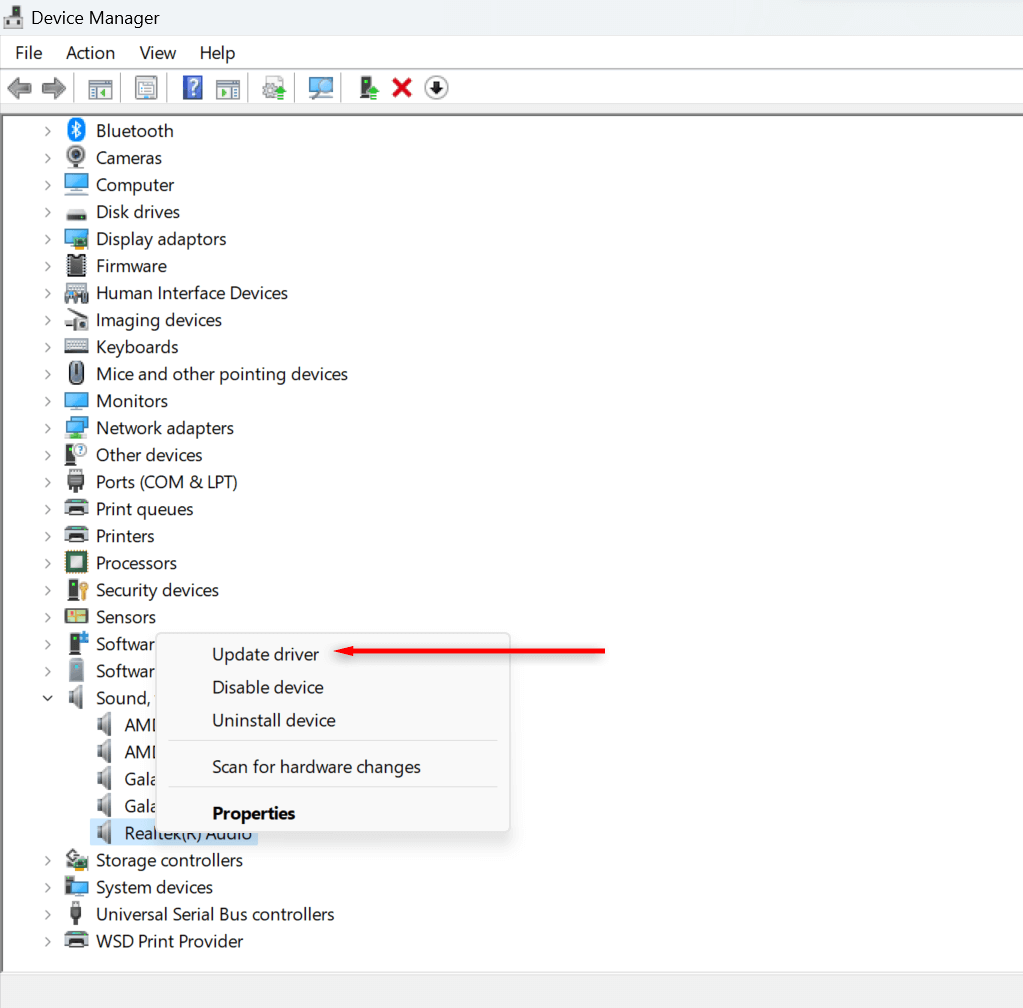

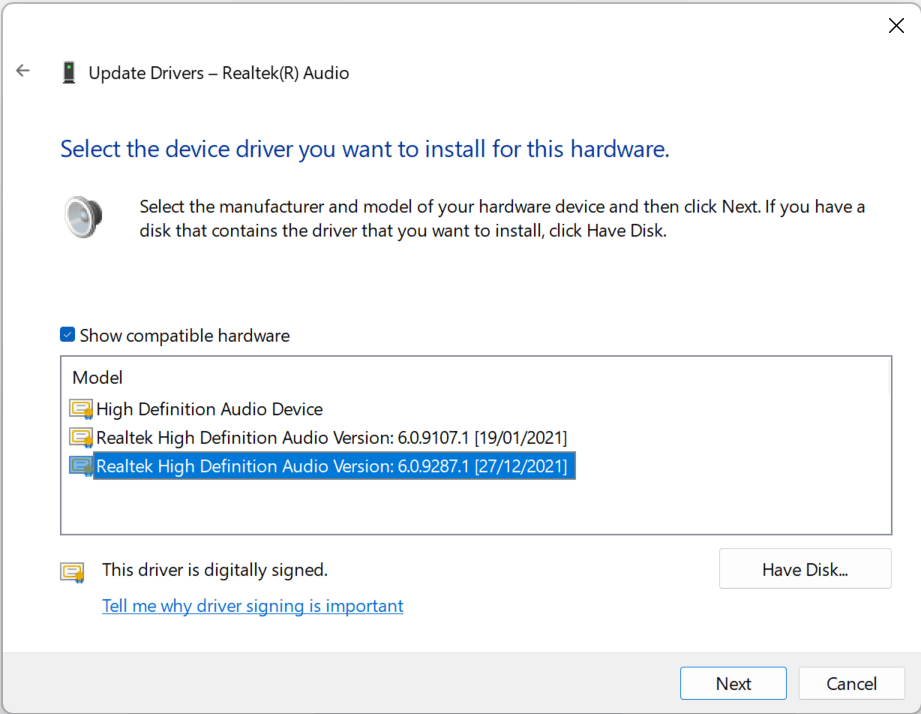
Comment mettre à jour les pilotes audio Realtek avec une mise à jour Windows 11
Pour mettre à jour vos pilotes via Windows Update :.
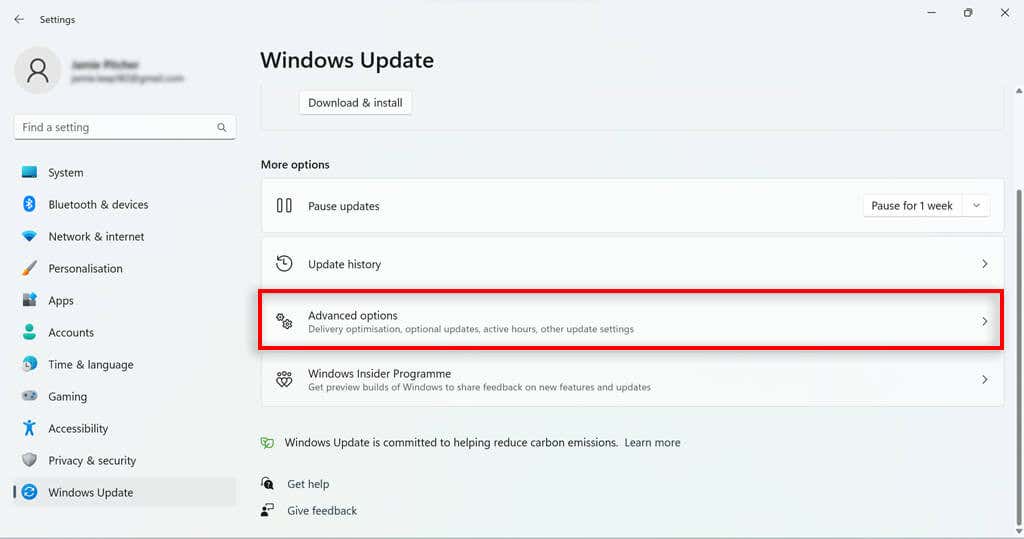
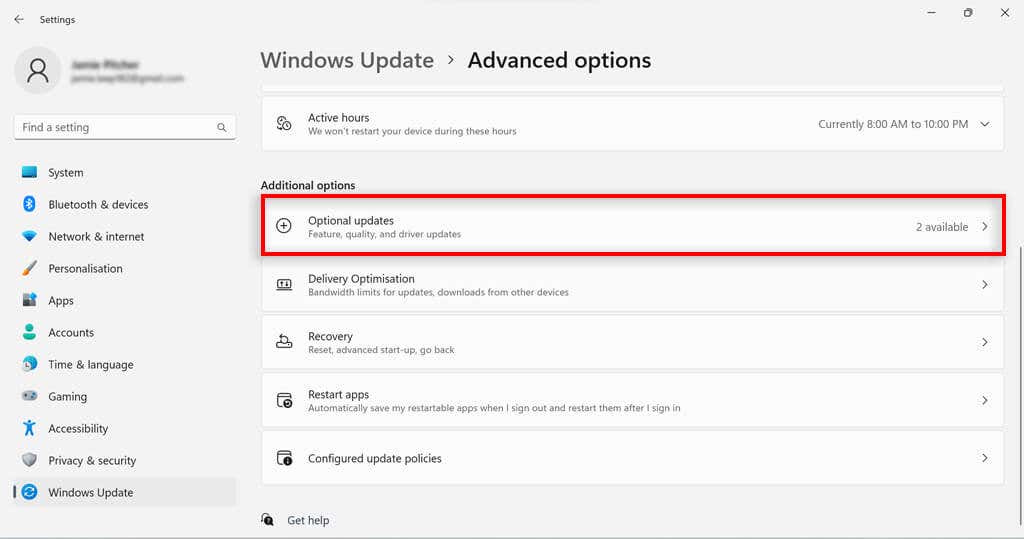
Dépannage de votre pilote audio Realtek
Si vous rencontrez des problèmes avec votre son et que vous avez vérifié vos paramètres audio, il peut s'agir de problèmes liés à votre pilote audio. Il se peut que votre logiciel pilote ne soit pas compatible avec votre carte son ou que votre pilote audio soit obsolète.
Si vous rencontrez des problèmes avec vos pilotes audio, essayez de les mettre à jour. Si cela ne fonctionne pas, désinstallez et réinstallez les pilotes.
Si tout le reste échoue, vous pouvez essayer de télécharger et d'installer un autre pilote audio. Si le problème persiste, ce n’est probablement pas votre pilote qui en est à l’origine. Recherchez d'autres problèmes dans vos paramètres audio et assurez-vous que votre matériel fonctionne correctement. Voici un guide pour dépannage des problèmes audio courants dans Windows 10 et 11 si vous êtes bloqué.
Pilotes audio Realtek
Un pilote audio est un élément essentiel du logiciel de votre PC qui est vital pour la fonction audio. Si vous rencontrez des problèmes de son et que vous avez confirmé que votre matériel est en bon état de fonctionnement, votre pilote audio peut en être la cause. Le téléchargement et l’installation des pilotes audio Realtek pour Windows 11, ou la mise à jour du pilote s’il est déjà installé, pourraient être la réponse à vos problèmes audio.
.